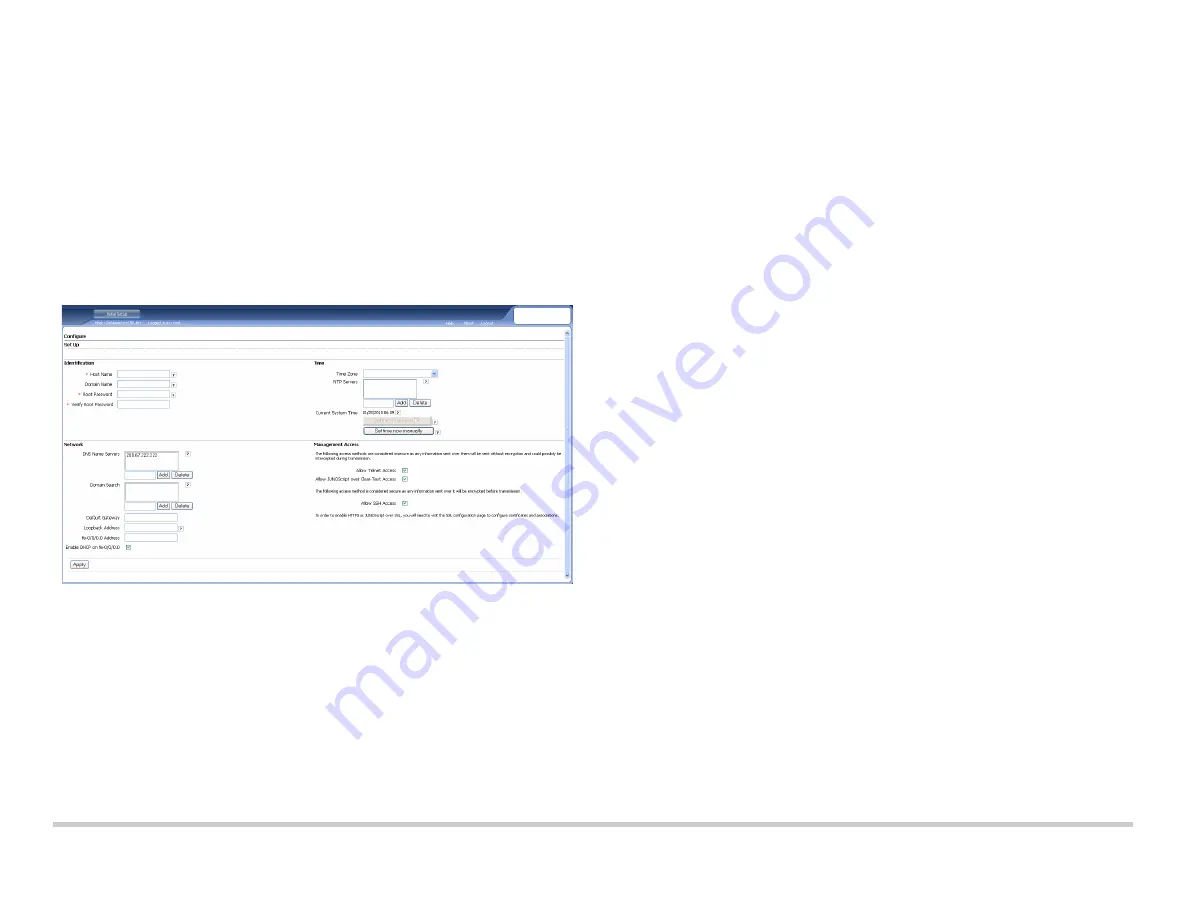
本文件中的資訊如有變更,恕不另行通知。
保留所有權利。
未經
Juniper Networks
書面許可,嚴格禁止以任何方式複製這些材料。
本文中所使用的商標:
Dell™
、
DELL™
標誌以及
PowerConnect™
為
Dell Inc.
的商標。
Juniper Networks®
和
G33®
為
Juniper Networks, Inc.
在美國與其他國家
/
地區的註冊商標。
所有其它商標、服務標記、註冊商標或註冊服務標記都屬於其個別擁有者的財產。
Juniper Networks
對本文件中的任何錯誤,不承擔任何責
任。
Juniper Networks
保留對本出版物進行變更、修改、轉印或其他修訂而不另行通知的權利。
Juniper Networks
製造或銷售的產品或其中的元件可能涵蓋於下列一或多個由
Juniper Networks
所有或
Juniper Networks
已獲授權的專
利:
美國專利號
5,473,599
、
5,905,725
、
5,909,440
、
6,192,051
、
6,333,650
、
6,359,479
、
6,406,312
、
6,429,706
、
6,459,579
、
6,493,347
、
6,538,518
、
6,538,899
、
6,552,918
、
6,567,902
、
6,578,186
及
6,590,785
。版權所有
©
2010
,
Juniper Networks, Inc.
保留所有權利。
美國印刷。
產品編號:
530-036265-ZH-HANT
修訂本
01
,
2010
年
7
月。
方法
2
:
取得服務閘道的靜態
IP
位址
使用
fe-0/0/0
連接埠連線至您的
ISP
。
您的
ISP
將已提供靜態
IP
位址。
您將不會接
收到使用
DHCP
程序指派的
IP
位址。
如果您使用此方法取得服務閘道的
IP
位址,請遵循本文件中第
7
到第
10
部分的
指示。
第
7
部分:
存取
J-Web
介面
1.
在管理裝置上啟動
Web
瀏覽器。
2.
在
URL
位址欄位中輸入
http://192.168.1.1
。
接著會顯示
J-Web
登入頁面。
3.
將預設使用者名稱指定為
root
。
請勿在
Password
欄位中輸入任何值。
4.
按一下
Log In
。
接著會顯示
J-Web Initial Setup
頁面。
第
8
部分:
進行基本設定
為服務閘道進行基本設定,例如
Host Name
、
Domain Name
與
Root Password
。
重要:
確認您在套用組態之前,已設定
IP
位址與根密碼。
注意:
標記星號
(*)
的所有欄位皆為必填欄位。
如果您已使用第
6
部分的方法
2
取得服務閘道的
IP
位址,請務必修改下列的
J-Web
內容:
1.
取消選擇
Enable DHCP on fe-0/0/0.0
核取方塊。
2.
在
fe-0/0/0.0
位址欄位中輸入
ISP
提供給您的手動
IP
位址。
必須以
a.b.c.d/xx
的格
式輸入此
IP
位址,其中
xx
是子網路遮罩。
3.
在
Default Gateway
欄位中輸入閘道的
IP
位址。
閘道的
IP
位址也由
ISP
提供。
4.
在
DNS name servers
欄位中輸入伺服器名稱。
伺服器名稱由您的
ISP
提供。
5.
套用組態。
第
9
部分:
套用基本組態
1.
按一下
Commit
來儲存基本組態。
2.
按一下
Apply
來套用基本組態。
注意:
若要對介面組態進行任何變更,請參閱
Branch SRX Series Services Gateways
Golden Configurations
,網址為
http://www.juniper.net/us/en/local/pdf/app-notes/3500153-en.pdf
。
第
10
部分
:
驗證組態
存取
http://www.support.dell.com
,以確保您已連線至網際網路。
此連線可確保您可以透
過服務閘道傳送通訊流量。
注意:
如果
http://www.support.dell.com
頁面未載入,請驗證組態設定,並確保您已套用
該組態。
完成這些步驟後,您可以將通訊流量從任何信任連接埠傳送至非信任連接埠。
關閉裝置電源
您可以使用以下任何一種方式來關閉服務閘道電源:
平穩關閉
-
按下並立即鬆開電源按鈕。
裝置會開始平穩關閉作業系統。
立即關閉
-
按住電源按鈕
10
秒鐘。
裝置會立即關閉。
再次按下電源按鈕可開啟裝置
電源。
注意:
透過選擇
Maintain > Reboot
,您可以在
J-Web
中重新啟動或暫停系統。
如需其他組態資訊,請參閱
Branch SRX Series Services Gateways Golden
Configurations
,網址為
http://www.juniper.net/us/en/local/pdf/app-notes/3500153-en.pdf
。
如需詳細的軟體組態資訊,請參閱可從
http://www.juniper.net/techpubs/software/junos-srx/index.html
取得的軟體文件。
聯絡
Dell
如需技術支援,請參閱
http://www.support.dell.com
。





















